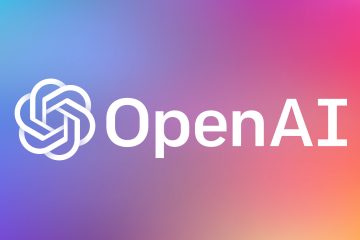L’article décrit comment activer ou désactiver la fonctionnalité « Ouvrir Copilot au démarrage de Windows » dans Windows 11. À partir de la build 23493, les utilisateurs peuvent interagir avec Bing Chat AI via un bouton Copilot qui apparaît dans la barre des tâches. Copilot permet aux utilisateurs de modifier les paramètres et exécuter des commandes en langage naturel. Les utilisateurs peuvent activer ou désactiver la fonctionnalité de démarrage automatique via l’application Paramètres Windows, une préférence qui dépend des modèles d’utilisation et des exigences individuelles.
Cet article explique comment activer”Ouvrir Copilot au démarrage de Windows“activé ou désactivé dans Windows 11.
À partir de Windows 11 build 23493, Microsoft a déployé la nouvelle expérience Copilot qui fonctionne avec Bing Chat AI, permettant aux utilisateurs d’interagir avec le chatbot en utilisant un langage naturel pour modifier les paramètres du système et travailler sur plusieurs applications.
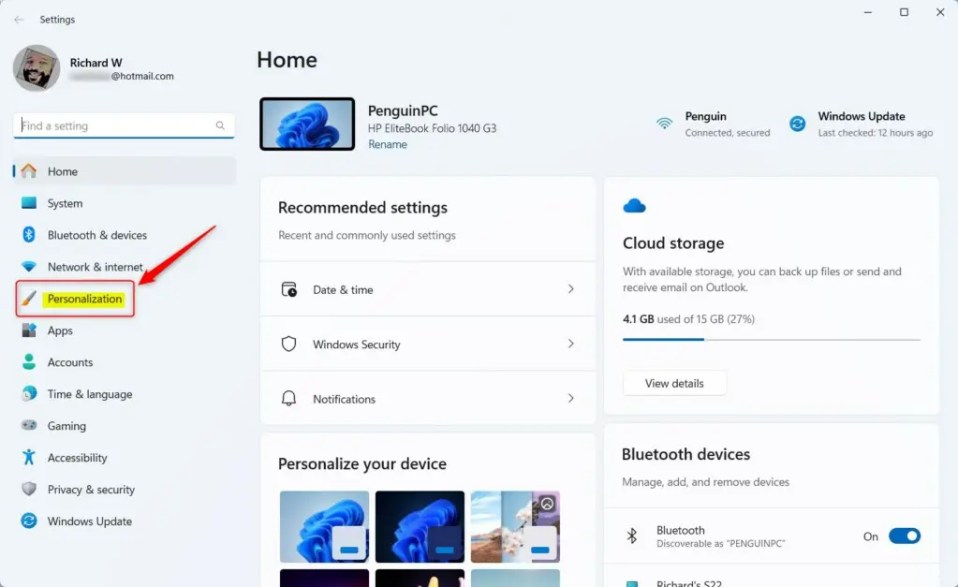
Pour les ordinateurs sur lesquels Copilot a été ajouté , un nouveau bouton Copilot apparaîtra dans la barre des tâches. Il apparaîtra sous la forme d’une interface volante lorsque vous appuyez sur le bouton ou utilisez le raccourci clavier (Touche Windows + C).
Les utilisateurs peuvent demander à Windows Copilot une série de questions ou effectuez des actions telles que :”Passer en mode sombre“,”Activer la fonction Ne pas déranger” et”Prendre une capture d’écran.”
Windows Copilot devrait fonctionner immédiatement en utilisant le même compte Microsoft que celui auquel vous êtes connecté à Windows. Le récent Windows 11 build 25992 (Canary) a ajouté un bouton bascule qui contrôle si la fonctionnalité Copilot s’ouvre automatiquement au démarrage de Windows.
Contrôler si Windows Copilot s’ouvre automatiquement au démarrage de Windows peut être utile si vous préférez avoir plus de contrôle sur les applications qui se lancent au démarrage. Certains utilisateurs peuvent préférer que Copilot s’ouvre automatiquement pour avoir l’assistant IA est prêt à les aider dès qu’ils se connectent. En revanche, d’autres voudront peut-être le garder désactivé pour éviter toute interférence indésirable pendant leur processus de démarrage.
C’est en fin de compte une question de préférence personnelle et de la façon dont vous utilisez votre ordinateur.
Activez ou désactivez « Ouvrir Copilot au démarrage de Windows »
Comme mentionné, les utilisateurs peuvent contrôler si Copilot s’ouvre automatiquement au démarrage de Windows à partir de l’application Paramètres.
Voici comment procéder.
Tout d’abord, ouvrez l’application Paramètres Windows.
Vous pouvez le faire en cliquant sur le Menu Démarrer et en sélectionnant Paramètres. Vous pouvez également appuyer sur le raccourci clavier (Touche Windows + I) pour lancer l’application Paramètres.
Lorsque l’application Paramètres s’ouvre, cliquez sur le Personnalisation bouton à gauche.
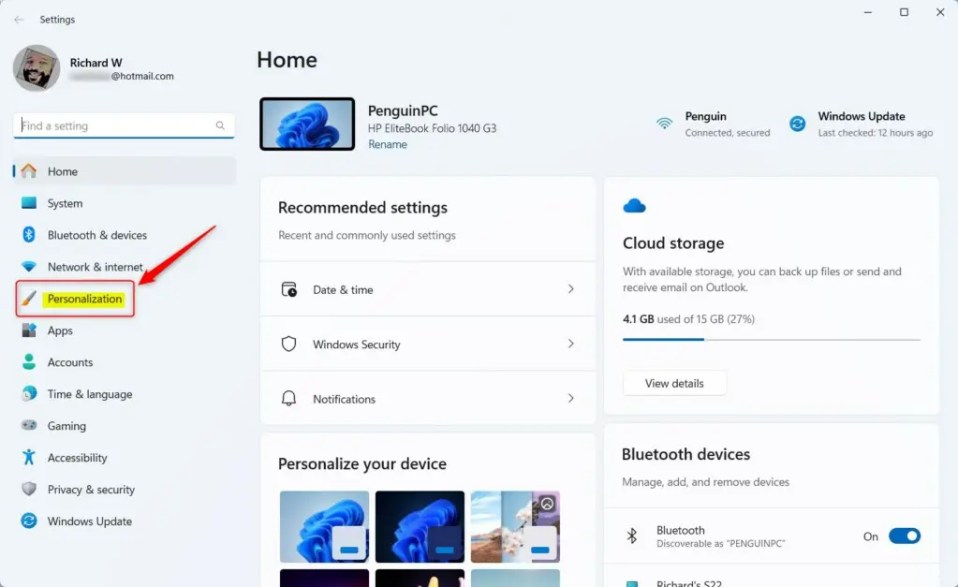 Bouton Confidentialité et sécurité Windows dans Paramètres
Bouton Confidentialité et sécurité Windows dans Paramètres
Sélectionnez la vignette Copilot dans Windows à droite pour développez-le.
Dans le volet de paramètres Personnalisation-> Copilot dans Windows , sélectionnez la vignette”Ouvrir Copilot au démarrage de Windows“. Ensuite, activez la vignette basculez le bouton de l’interrupteur sur la position On pour l’activer.
Pour le désactiver, basculez le bouton de l’interrupteur sur la position Off.
Cela devrait suffire !
Conclusion :
Cet article vous a montré comment activer”Ouvrir Copilot au démarrage de Windows“activé ou désactivé dans Windows 11. Veuillez utiliser le formulaire de commentaires ci-dessous si vous trouvez des erreurs ou si vous avez quelque chose à ajouter.